如何修復 Microsoft Authenticator 應用程序無法在新手機上運行
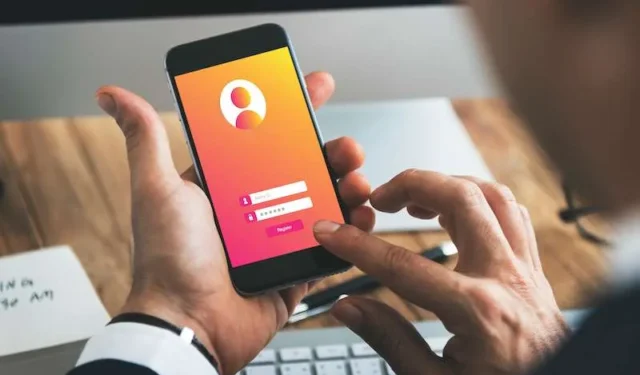
Microsoft Authenticator 應用程序是 Microsoft 的雙因素身份驗證應用程序開發人員。該應用程序的目的是生成臨時代碼,用戶將復制這些代碼並將其輸入特定的必填字段以進行帳戶訪問。代碼也會不時更改,因此您需要立即採取行動並繼續複製和粘貼它。
不幸的是,一些用戶報告說每次他們嘗試確認登錄時應用程序都會出現問題。如果你的 Microsoft Authenticator 應用無法在你的新手機上運行,你可以執行以下操作來修復它。
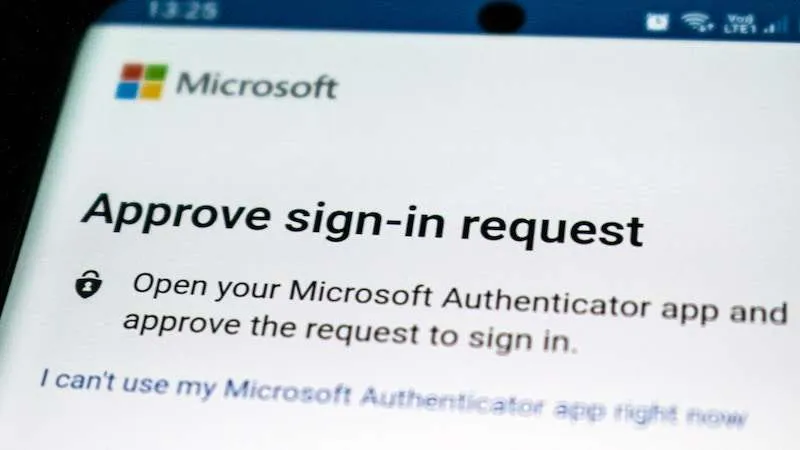
如何解決和修復 Microsoft Authenticator 應用程序在轉移到新 iPhone 或 Android 手機時無法運行
打開自動時間和日期
只是你不知道,Microsoft Authenticator 應用程序使用你設備的當前時間和日期以及本地存儲的密鑰來生成代碼。如果您設備上的時鐘不同步,您就無法期望該應用程序正常運行。要解決此問題,請確保您允許手機的自動時間和日期。
啟用通知權限
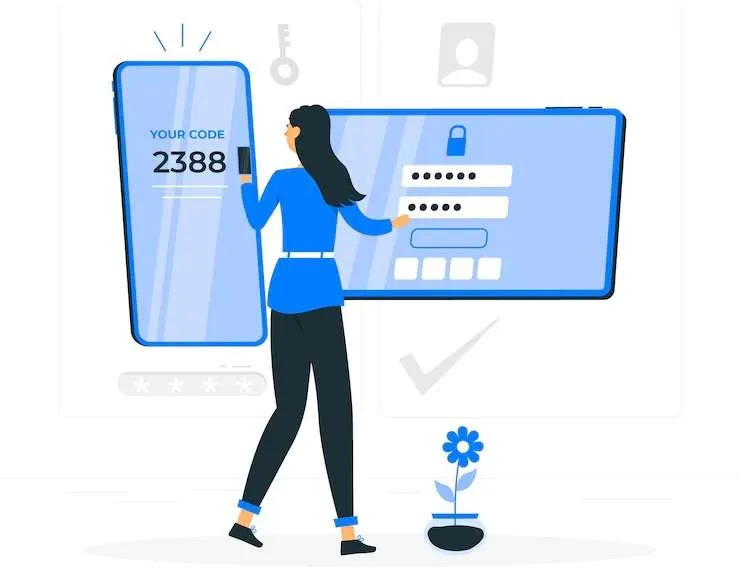
與其他應用一樣,Microsoft Authenticator 應用需要獲得在您的設備上顯示通知的權限。如果您過去拒絕了許可,Microsoft Authenticator 將不會在您的設備上顯示登錄批准請求。
對於 iPhone:
- 啟動設置應用程序。
- 查找並單擊身份驗證器。
- 單擊通知並打開允許通知旁邊的開關。
對於安卓:
- 長按 Microsoft Authenticator 應用程序的圖標。
- 單擊彈出菜單中的“i”信息圖標。
- 選擇通知。
- 在下一個菜單中,打開允許通知旁邊的開關。
強制關閉 Microsoft Authenticator 並再次打開它
有時只需強制關閉並重新打開應用程序即可解決設備上的大多數小問題。這樣做將關閉應用程序的所有功能並重新加載它以解決他們可能遇到的任何問題。這也適用於 Microsoft Authenticator,無論您使用的是 Android 還是 iOS。
請注意,應用程序只能在 Android 上強制關閉。如果您是 iPhone 用戶,您需要關閉該應用程序,然後以通常的方式再次打開它。
重新啟動您的設備
你的新手機可能存在小故障,導致 Microsoft Authenticator 應用無法重新生成代碼。如果是這種情況,您可以嘗試通過先重新啟動手機來解決手機的系統問題。
重啟將關閉您的手機並重新加載手機的所有功能,從而解決大多數次要問題。但在繼續之前,請確保在關閉設備之前保存所有未保存的工作。
Microsoft Authenticator 應用程序是一個非常漂亮且方便的工具,可用於生成代碼。可悲的是,該應用程序並非沒有缺陷,一些用戶聲稱它不能在他們的新手機上運行。如果您在使用該應用程序時遇到同樣的問題,好消息是您可以採取一些簡單易行的步驟來解決該問題,這樣您就可以立即繼續使用它。



發佈留言